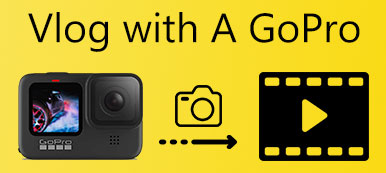当您想分享软件,游戏视频,产品教程甚至电影评论的证词时, 什么是捕获YouTube屏幕上活动的最佳Vlog记录器? 与Vlog记录器摄像机不同,您可能只需要最好的软件即可为社交媒体网站记录Vlog文件。
只需了解更多关于在Windows和Mac上录制Vlog并从本文中找到最佳Vlog录像机的重要知识即可。 您可以下载并安装该软件,以轻松创建带有音频和视频的所需Vlog。
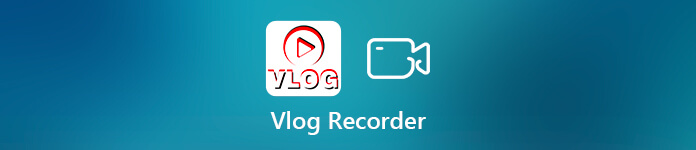
第1部分:在Windows / Mac上录制Vlog的重要内容
无论您是想在社交媒体上以Vlog的形式分享产品评论,证词,教程,甚至是游戏玩法,在Windows或Mac上录制出色的Vlog的重要意义是什么?
1.记录所有屏幕上的活动。 Vlog录像机应包括音频通道,例如系统音频和麦克风,网络摄像头文件以及其他连接的设备。 即使你需要 记录iPhone 或Android手机活动,还应该将设备连接到计算机。
2.高质量捕获文件。 无论您需要记录屏幕还是捕获音频,用于Vlogging的视频和音频记录器都应使您能够根据需要调整帧速率,视频质量,音频质量,输出格式和其他参数。
3.标记重要方案。 为了获得生动的Vlog演示,您应该做一些注释,添加形状/箭头/文本,鼠标光标,添加水印并在记录文件上绘图。 更重要的是,用于记录Vlog的最佳程序应该使您能够调整文件。 (找到最好的 Vlog编辑器 在这里)
4.简单的用户界面来记录文件。 与电影或专业演示不同,Vlog仅需要一个简单的录像机。 对于这种情况,Adobe Premiere Pro不适合用于Vlogging。 只需从下面的文章中选择所需的一项即可。
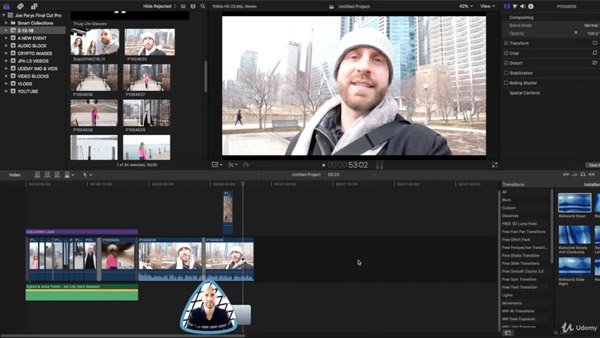
第2部分:捕获屏幕上的活动的最佳Vlog记录器
Apeaksoft屏幕录像机 是录制和Vlog程序录制屏幕,捕获音频文件和轻松拍摄快照的最佳麦克风之一。 您始终可以使用不同的参数来捕获高质量的所需文件。 此外,它使您可以编辑视频并在单击中添加注释。
- 录制视频,捕获音频,拍摄快照和其他屏幕文件。
- 捕获高达60FPS帧频的屏幕视频,以进行游戏和更多操作。
- 利用视频记录并添加形状,文本,注释和其他内容。
- 设置计划任务以自动录制任意长度的视频/音频。
下载并安装用于记录Windows或Mac Vlog的最佳程序。 之后,您可以启动程序并选择菜单选项。 它使您能够设置热键,添加鼠标光标,选择输出格式等等。

返回主界面。 您可以点击 视频录像机 选择预设或自定义记录区域的选项。 此外,您还可以通过以下方式启用系统声音和麦克风 录音机 确保选中标记出现的选项。

之后,您也可以点击 REC 按钮录制视频博客的音频和视频。录制过程中,您可以根据需要,点击书写按钮进行绘图或添加注释。当然,您还可以添加文字、形状等元素。

将屏幕记录为Vlog时,可以选择输出格式的位置。 它将显示媒体库中所有记录的文件。 它还在右侧栏上提供了其他工具,供您编辑视频,例如编辑录制,转换和增强录制等。

结论
什么是最好的Vlog视频录制软件? 本文分享了为社交媒体网站创建Vlog文件的重要因素。 只需将Apeaksoft Screen Recorder下载到 制作视频博客 只需点击一下即可获得麦克风音频和网络摄像头。 如果您对如何创建具有惊人效果的视频Vlog有任何疑问,可以在评论中分享更多详细信息。